패밀리 편집기 도구를 사용하여 조직의 요구에 맞게 입면 태그를 작성합니다.
- 파일 탭
 새로 만들기
새로 만들기 패밀리를 클릭합니다.
패밀리를 클릭합니다.
- 새 패밀리 - 템플릿 파일 선택 대화상자에서 주석 폴더로 이동하여 입면도 표시 본체.rft를 엽니다.
- 수정 탭
 특성 패널
특성 패널
 (패밀리 카테고리 및 매개변수)를 클릭합니다.
(패밀리 카테고리 및 매개변수)를 클릭합니다.
- 패밀리 카테고리에 대해 입면도 표시를 선택합니다.
- 패밀리 매개변수에서 입면도 표시 사용에 대해 본체를 선택합니다.
- 태그 본체를 그리고 레이블을 배치합니다.
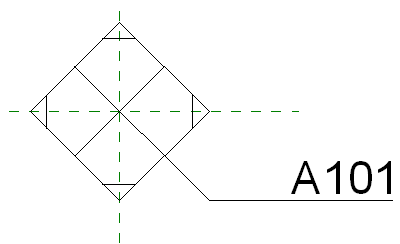
- 패밀리를 <elevation tag>.rfa로 저장합니다.
- 2-4단계를 반복하고 입면도 표시 포인터.rft를 열어 입면도 표시 사용에 대해 포인터를 설정한 다음 포인터를 그리고 패밀리를 <pointer>.rfa로 저장합니다.
작성한 포인터 화살표가 여기에 표시된 것처럼 위를 가리키는지 확인합니다. 필요한 경우 프로세스의 후반부에서 회전할 수 있습니다.
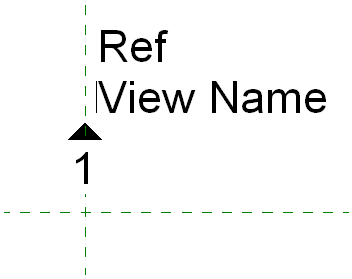
- 아무 탭에서나, 패밀리 편집기 패널에서
 (프로젝트에 로드)를 클릭하고 <pointer>.rfa를 <elevation tag>.rfa에 로드합니다.
(프로젝트에 로드)를 클릭하고 <pointer>.rfa를 <elevation tag>.rfa에 로드합니다.
이제 포인터 패밀리가 본체 패밀리에 내포됩니다. 프로젝트에서 사용할 수 있도록 하려는 모든 방향이 표시될 때까지 포인터 패밀리의 인스턴스(instance)를 배치합니다.
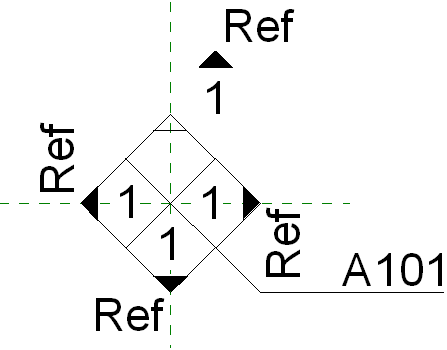
프로젝트에 사용자 입면 태그 로드
- 삽입 탭
 패밀리 편집기 패널
패밀리 편집기 패널
 (프로젝트에 로드)를 클릭하여 <elevation tag>.rfa를 프로젝트에 로드합니다.
(프로젝트에 로드)를 클릭하여 <elevation tag>.rfa를 프로젝트에 로드합니다.
- 프로젝트에서 관리 탭
 설정 패널
설정 패널 추가 설정 드롭다운
추가 설정 드롭다운
 (입면 태그)를 클릭합니다.
(입면 태그)를 클릭합니다.
- 유형을 복제하고 이전에 로드한 새 입면 태그를 사용하도록 유형 매개변수 입면도 표시를 설정합니다.
- 뷰 탭
 작성 패널
작성 패널 입면도 드롭다운
입면도 드롭다운
 (입면도)를 클릭합니다.
(입면도)를 클릭합니다.
- 수정 | 입면도 탭
 특성 패널
특성 패널
 (유형 특성)을 클릭합니다.
(유형 특성)을 클릭합니다.
- 활성 유형을 복제합니다.
- 입면 태그 유형 매개변수를 새 유형으로 설정하고 확인을 클릭합니다.
- 프로젝트에 입면도를 배치합니다.
- 포인터를 두 번 클릭하여 입면뷰를 열거나 입면도 본체를 선택하여 패밀리에 있는 다른 화살표를 사용하도록 설정합니다.
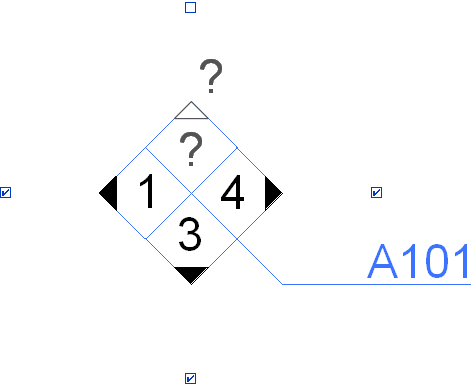
프로젝트에서 선택된 입면 태그